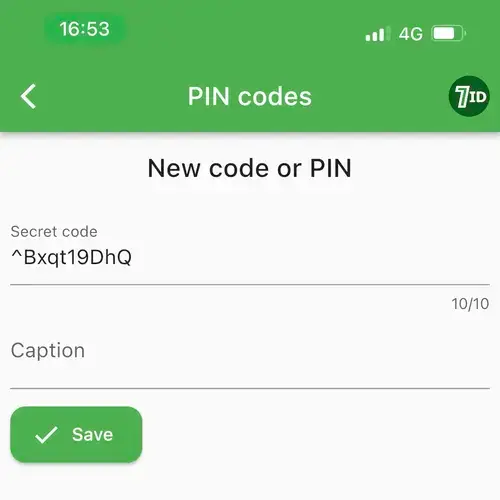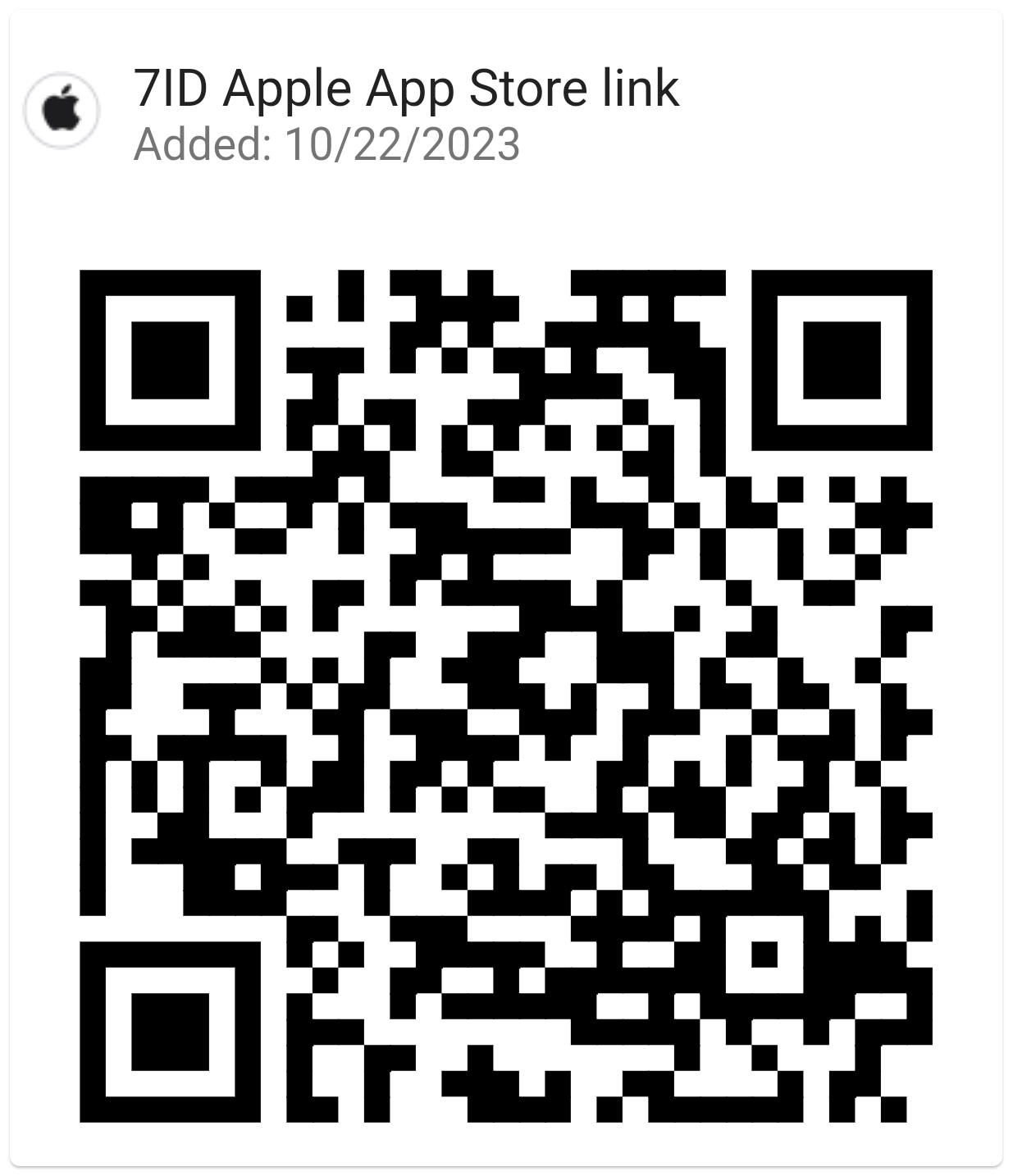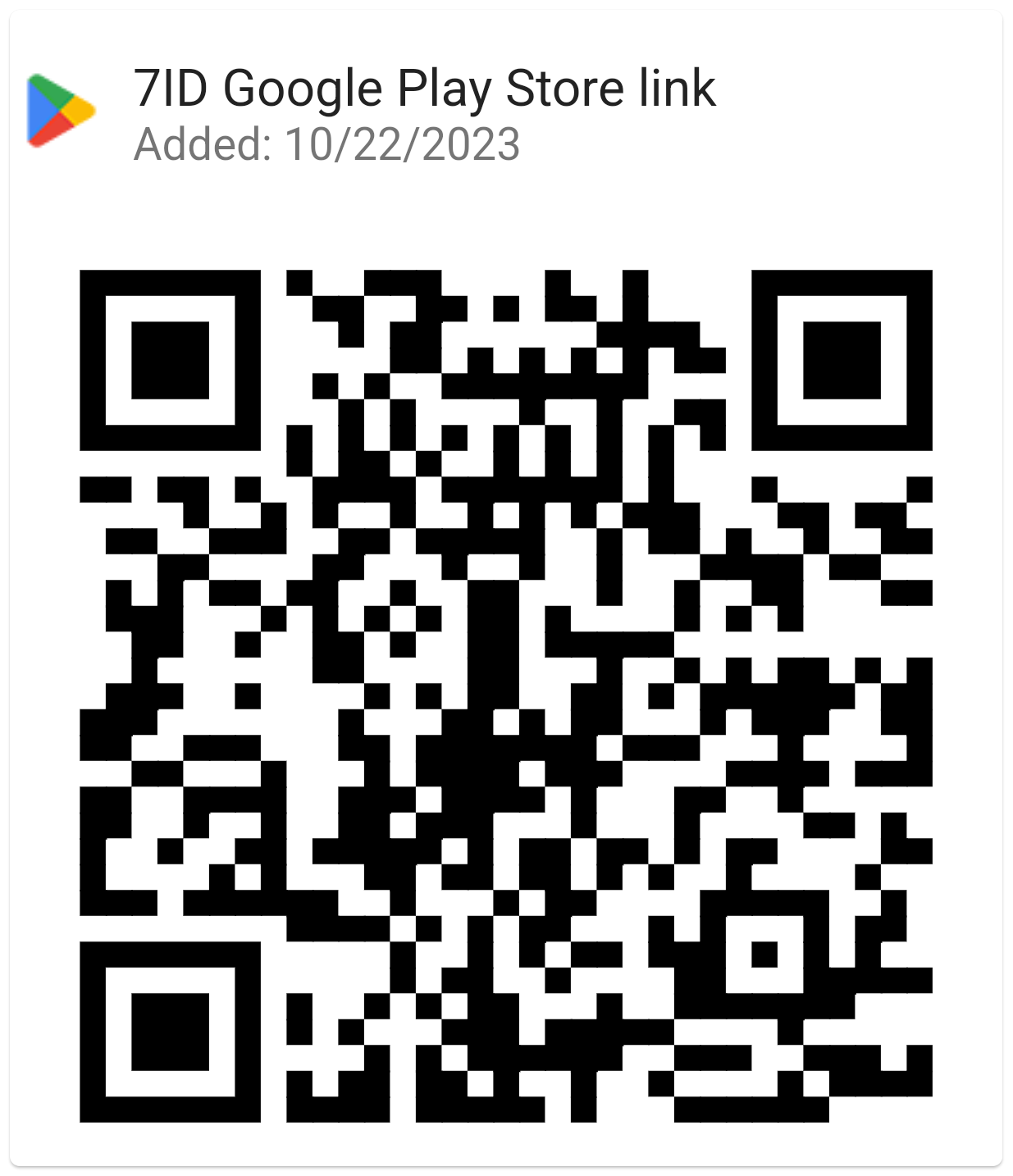Як відсканувати QR-код зі скріншота чи зображення?
Якщо ви отримали на свій смартфон QR-код у форматі знімка екрана чи зображення, як його відсканувати? Як перевірити, куди веде цей QR-код? Дізнайтеся з наступних інструкцій:
- Генерація QR-коду: що можна закодувати?
- Як отримати QR-код?
- Як сканувати QR-код із зображення?
- Створюйте, скануйте та зберігайте QR-коди за допомогою свого телефону
- Поради щодо безпечного сканування QR-коду
- Тримайте потрібні коди під рукою!

Генерація QR-коду: що можна закодувати?
Перш ніж приймати QR-коди із зовнішніх джерел, переконайтеся, що ви розумієте, що таке QR-код і що в ньому можна закодувати.
QR-коди самі по собі є типом штрих-коду, але вони більш універсальні. Ви можете створити QR-код для різних типів інформації, як-от місцезнаходження, текст, деталі платежу, меню, веб-сайт, профіль у соціальних мережах тощо. Однак QR-коди зазвичай містять зовнішнє посилання на щось в Інтернеті. Наприклад, якщо він представляє місцезнаходження, він посилатиметься на певну точку на карті, або якщо це PDF-файл, цей файл має бути доступним онлайн.
Як отримати QR-код?
Залежно від інформації, закодованої в QR-коді, її можна поширювати та ділитися різними каналами.
Якщо QR-код містить маркетингову або рекламну інформацію, тісно пов’язану з певним географічним розташуванням, ви можете зустріти такі QR-коди: (*) На вулиці (*) На банерах (*) На автомобілях (*) Надруковані (*) Будь-де в офлайн-світі
Це ефективний спосіб рекламувати щось і подолати розрив між офлайн-місцезнаходженням компанії та її онлайн-діяльністю. Сканувати такі QR-коди просто, оскільки вони знаходяться в автономному режимі. Усе, що вам потрібно, це: (*) Візьміть свій смартфон (*) Відкрийте програму Камера (*) Розташуйте камеру навпроти QR-коду
Це воно! Сучасні смартфони можуть сканувати QR-коди своїми камерами; для цього не потрібні спеціальні пристрої. Однак сканування за допомогою камери може бути не таким зручним, оскільки вам потрібен чіткий попередній перегляд QR-коду, а камери зазвичай забезпечують скорочений попередній перегляд закодованих посилань. З іншого боку, програма 7ID спочатку відображає повний попередній перегляд посилання, на яке веде QR-код. Це додає безпеки; якщо ви підозрюєте, що посилання є фішинговим, ви можете уникнути шахрайства.
Якщо QR-код містить цифрову інформацію, яка не суворо пов’язана з географічним розташуванням, такі QR-коди можна надсилати онлайн: (*) Через миттєві повідомлення (наприклад, WhatsApp) (*) Через SMS (*) Електронною поштою (*) У соціальних мережах
У цьому випадку QR-коди допомагають відправникам уникати поширення довгих посилань і часто спрощують взаємодію одержувача з посиланнями. Наприклад, хтось може надіслати вам QR-код платежу, який ви можете відсканувати, щоб дізнатися, що всі поля одержувача та навіть сума попередньо заповнені. Все, що вам потрібно зробити, це натиснути «Надіслати».
Ці QR-коди дуже зручні, але ймовірно, що б ви не отримали в Інтернеті, ви відкриєте це за допомогою свого смартфона. Отже, як сканувати такий QR-код?
Як сканувати QR-код із зображення?
Якщо ви отримали QR-код онлайн, зокрема на свій смартфон, ви не можете відсканувати його камерою. Щоб отримати доступ до даних із таких QR-кодів, вам потрібно буде спочатку зберегти їх у своїй галереї.
Якщо ви отримуєте QR-код через такі месенджери, як WhatsApp, ви можете завантажити його у форматі зображення. Для цього натисніть і утримуйте його, а потім виберіть «Зберегти» зі спадного меню.
Якщо ви отримуєте QR-код електронною поштою, він також зазвичай додається як файл зображення. Ви можете натиснути на неї, і вона відкриється на вашому смартфоні на весь екран. Тут ви побачите можливість завантажити його. Крім того, деякі смартфони (як-от iOS) можуть розпізнавати такі QR-коди та пропонувати вставити їх у рамку, відкривши їх у вашому браузері. Хоча це дуже зручно, для таких випадків не існує безпечного попереднього перегляду. Отже, якщо ви не на 100% впевнені щодо QR-коду, радимо спочатку зберегти його у своїй галереї.
Після збереження у вашій галереї ви можете завантажити його в програму 7ID для сканування.
Створюйте, скануйте та зберігайте QR-коди за допомогою свого телефону
Для сканування, генерації та збереження QR-кодів ви можете використовувати багатофункціональний додаток під назвою 7ID. Завдяки зручному та мінімалістичному інтерфейсу 7ID дозволяє зберігати існуючі QR-коди, створювати нові, сканувати їх і ділитися ними.
Якщо вам потрібно відсканувати QR-код із зображення чи знімка екрана, виконайте такі дії: (*) Завантажте програму 7ID із Google Play або AppStore; (*) Запустіть 7ID і перейдіть до розділу QR і штрих-коди; (*) Виберіть опцію Вибрати зображення з кодом; (*) Виберіть зображення з вашої галереї; (*) Після короткого сканування 7ID попередньо перегляне посилання, закодоване в QR-коді; (*) Якщо вам потрібно зберегти цей QR-код, додайте його ім'я в поле Caption; (*) Натисніть Зберегти; (*) Торкніться Відкрити посилання на QR-коді, якщо потрібно.
7ID створить чітку повноекранну версію QR-коду із зображення та збереже його. Якщо вам потрібно показати QR-код комусь або поділитися ним в Інтернеті, це лише один дотик!
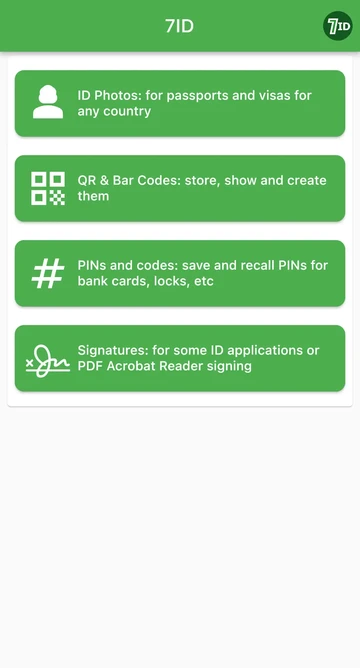
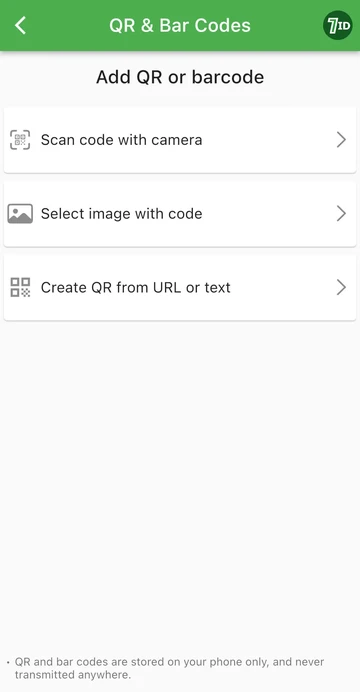
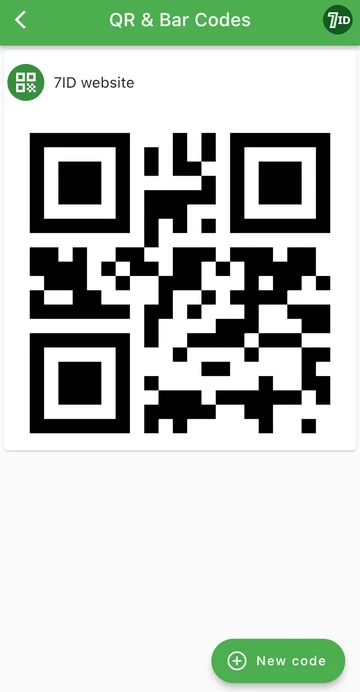
Додаток 7ID працює не тільки з QR-кодами, а й зі штрих-кодами. Кроки однакові.
Поради щодо безпечного сканування QR-коду
Поки QR-коди не скануються, вони не завдають шкоди ні вам, ні вашому пристрою. Тому QR-коди самі по собі не небезпечні. Однак посилання, закодоване в QR-коді, може бути ризикованим, як і будь-яке інше посилання в Інтернеті. Тому перед скануванням QR-коду обов’язково дайте відповідь на наступні запитання:
Якщо ви довіряєте людині, яка надсилає вам QR-код, і розумієте, що цей QR-код представляє, можете сміливо сканувати його та переходити за посиланням. Однак ви також повинні переконатися, що під час сканування коду ваш сканер не відкриває автоматично посилання без вашого підтвердження. Цим можна легко керувати за допомогою програми 7ID, оскільки вона відображає попередній перегляд посилання, закодованого в QR-коді, і пропонує вам подальші дії.
Тримайте потрібні коди під рукою!
7ID — це багатофункціональний додаток, який можна використовувати не тільки як сканер QR-кодів, а й для наступних цілей:
- Зберігання QR і штрих-кодів: Зберіть усі потрібні кодові зображення в одному місці замість того, щоб шукати їх у галереї. Окрім QR-кодів, тут також зручно зберігати штрих-коди, наприклад, з карток постійного клієнта. Таким чином, вам більше не доведеться носити всі свої дисконтні картки в гаманці — просто відскануйте штрих-код.
- Генератор QR-коду: Створюйте власні коди на основі будь-яких необхідних даних.
- Зберігання PIN-кодів і паролів: Надійно зберігайте секретні коди доступу в зашифрованому вигляді.
- Автор фотографій на посвідчення: Миттєво перетворите своє зображення на фото для паспорта, просто завантаживши його в програму.
Детальніше:

QR Code Business Card (vCard): як зробити та використовувати?
Прочитати статтю
Повний посібник із PIN-коду пристрою Sky: безпека, налаштування тощо
Прочитати статтю